2.a. Wie kann ich mit Suchen & Ersetzen alle Absatzendemarken »¶« in einer Textpassage entfernen?
Absatzendemarken werden mit
Enter erzeugt und auf dem Bildschirm mit dem Zeichen »¶« dargestellt. Um dieses Zeichen zu erkennen, musst du gegebenenfalls die Anzeige der Steuerzeichen einschalten. Benutze dazu (1) die Menüwahl
Ansicht → Steuerzeichen oder (2) das Tastenkürzel
Strg+F10 oder (3) klicke auf das Symbol
[¶] in der Symbolleiste
Standard.
Absatzendemarken »¶« entfernen
- Betroffenen Text markieren
- Menüauswahl Bearbeiten → Suchen & Ersetzen…
- Im Dialog Suchen & Ersetzen
- Suchen nach: $
- Ersetzen durch: <leer lassen>
- Mehr Optionen
- [✔] Nur in Selektion
- [✔] Regulärer Ausdruck
- Ersetze alle
-------------------------------------------------------------------------------------------------------------------------------------
Ergänzungen durch
miesepeter (2024/25):
(Getestet in LibreOffice; das Verhalten von OpenOffice
kann abweichend sein.)
2.b. Windows und Linux: Wie kann ich mit Suchen & Ersetzen alle Absatzendemarken »¶« in einer Textpassage durch Zeilenumbrüche »↲« ersetzen?
Vorgehensweise mit mehreren Schritten (gilt für Betriebssysteme Windows und Linux)
- Einen Zeilenumbruch mit den Tasten UMSCHALT+EINGABE (SHIFT+ENTER) erzeugen und ausschneiden oder kopieren.
- Absatzendemarken »¶« markieren
- Betroffenen Text markieren
- Menüauswahl Bearbeiten → Suchen & Ersetzen…
- Im Dialog Suchen & Ersetzen
- Suchen nach: $
- [✔] Nur in Selektion
- [✔] Regulärer Ausdruck
- Suchen & Ersetzen schließen: Die Absatzendemarken bleiben markiert.
- Einfügen aus der Zwischenablage (dort befindet sich noch der Zeilenumbruch) z. B. mit Tastenkombination STEUERUNG+V (CTRL+V) → die Absatzendemarken »¶« werden durch Zeilenumbrüche »↲« ersetzt.
2.c. Linux: Wie kann ich mit Suchen & Ersetzen alle Absatzendemarken »¶« in einer Textpassage durch Zeilenumbrüche »↲« ersetzen?
Vorgehensweise analog zu 2.a.
In der
Ersetzenzeile wird jedoch eingetragen:
STEUERUNG+UMSCHALT+U 000a (EINGABETASTE/ENTER)
Erläuterung: In Linux können mit der Tastenkombination STEUERUNG+UMSCHALT+U die hexadezimalen Werte für Unicode-Zeichen eingegeben werden. 000a oder a entsprechen der Dezimalzahl 10. Es wird also das Zeichen 10 eingetragen, das ist ein Zeilenumbruch. Die Darstellung in der Eingabezeile ist dann wie gewohnt »↲«.
Hinweis: Dieses Verfahren ist auch für
Suchen & Ersetzen in
Calc geeignet.
Beispiel: Ersetzen von HTML-Zeilenumbrüchen-Tags
<br> durch Zeilenvorschub
»↲«.
.
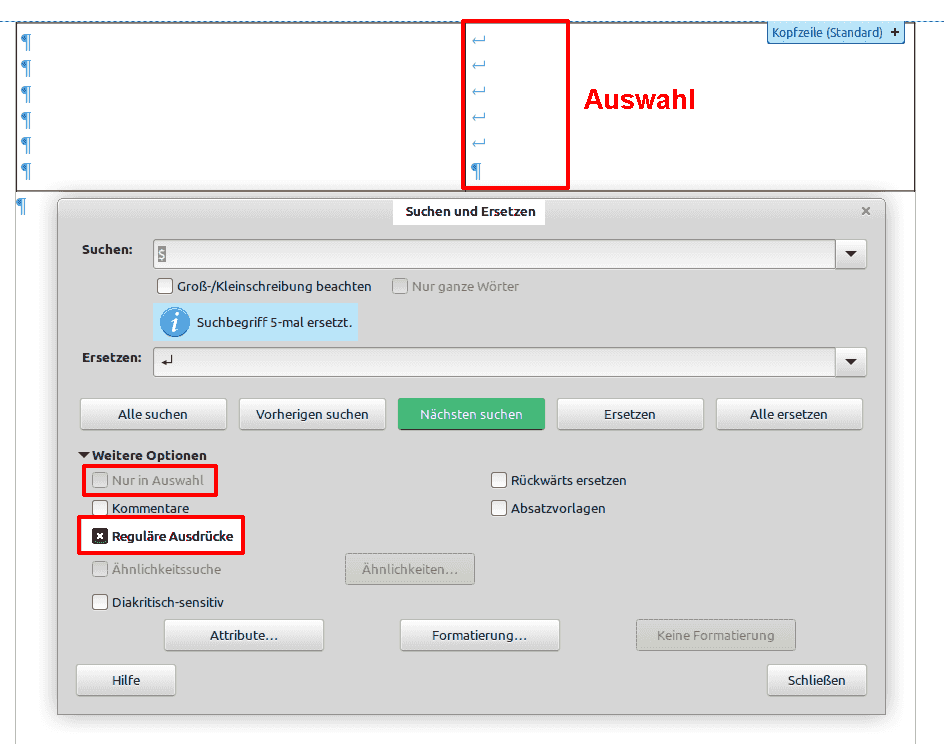
- S&E_Zeilenvorschub.png (18.1 KiB) 5950442 mal betrachtet
.
2.d. Wie kann ich mit AltSearch.oxt alle Absatzendemarken »¶« in einer Textpassage durch Zeilenumbrüche »↲« ersetzen?
Download der aktuellen Version siehe
viewtopic.php?t=77554.
AltSearch.oxt bietet einige interessante Zusatzfunktionen, die mit der regulären
Suchen & Ersetzen-Funktion nicht geleistet werden können.
Beispiel:
SUCHEN: \p
ERSETZEN: \n
Sucht Absatzendemarken »¶« in einer Textpassage und ersetzt durch
Zeilenumbrüche »↲«.
AltSearch.oxt 1.4.2
Der Download ist mittlerweile nicht mehr so einfach. Anbei einige URLs:
https://sourceforge.net/projects/aoo-extensions/files/525/14/altsearch.oxt/download
https://macrojtb.hys.cz/AltSearch_cs.html (direkt vom Autor)
https://extensions.openoffice.org/de/project/alternative-dialog-find-replace-writer-altsearch (noch vorhanden in den OpenOffice-Repositorien)
AltSearch.oxt 1.5.1.2
siehe
viewtopic.php?t=77554
Zur Inhaltsübersicht